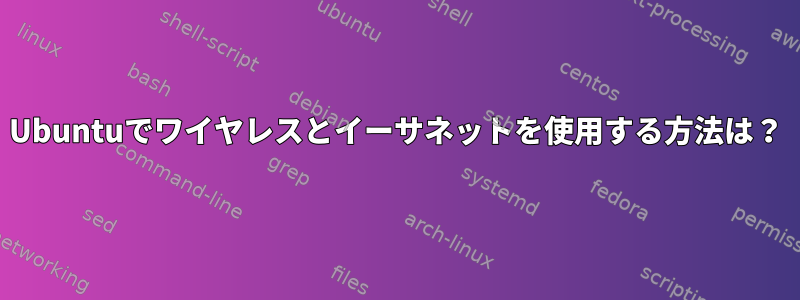
私はWindows 7を実行しているacer Aspire 7551ノートブックを持っており、wubiを使用してUbuntu(最新リリース)を正常にインストールしました。
ワイヤレスはWindows 7で正常に動作しますが、Ubuntuではワイヤレスまたはイーサネットの両方が機能しません。特に、右上隅にワイヤレスアイコンが表示されます(ただし、アイコンをクリックしても利用可能な接続は表示されません)。
Ubuntuを実行しているノートパソコンにイーサネットケーブル(PCに接続するとうまく機能します)を接続し、ワイヤレスアイコンをクリックすると自動エトーがオプションとして表示されますが、クリックすると数秒間動作し、その後切断します。 (注 - 最新のドライバがすべてインストールされていても、Windows 7ではイーサネットは機能しません。)
Ubuntuでワイヤレスとイーサネットを操作する方法は?
追加情報
Ubuntuバージョン:「Ubuntu 10.0 - The Maverick Mongoose」
lspci出力:
00:00.0 Host bridge: Advanced Micro Devices [AMD] RS780 Host Bridge Alternate
00:01.0 PCI bridge: Acer Incorporated [ALI] Device 9602
00:04.0 PCI bridge: Advanced Micro Devices [AMD] RS780 PCI to PCI bridge (PCIE port 0)
00:05.0 PCI bridge: Advanced Micro Devices [AMD] RS780 PCI to PCI bridge (PCIE port 1)
00:11.0 SATA controller: ATI Technologies Inc SB700/SB800 SATA Controller [AHCI mode]
00:12.0 USB Controller: ATI Technologies Inc SB700/SB800 USB OHCI0 Controller
00:12.2 USB Controller: ATI Technologies Inc SB700/SB800 USB EHCI Controller
00:13.0 USB Controller: ATI Technologies Inc SB700/SB800 USB OHCI0 Controller
00:13.2 USB Controller: ATI Technologies Inc SB700/SB800 USB EHCI Controller
00:14.0 SMBus: ATI Technologies Inc SBx00 SMBus Controller (rev 41)
00:14.1 IDE interface: ATI Technologies Inc SB700/SB800 IDE Controller (rev 40)
00:14.2 Audio device: ATI Technologies Inc SBx00 Azalia (Intel HDA) (rev 40)
00:14.3 ISA bridge: ATI Technologies Inc SB700/SB800 LPC host controller (rev 40)
00:14.4 PCI bridge: ATI Technologies Inc SBx00 PCI to PCI Bridge (rev 40)
00:18.0 Host bridge: Advanced Micro Devices [AMD] Family 10h Processor HyperTransport Configuration
00:18.1 Host bridge: Advanced Micro Devices [AMD] Family 10h Processor Address Map
00:18.2 Host bridge: Advanced Micro Devices [AMD] Family 10h Processor DRAM Controller
00:18.3 Host bridge: Advanced Micro Devices [AMD] Family 10h Processor Miscellaneous Control
00:18.4 Host bridge: Advanced Micro Devices [AMD] Family 10h Processor Link Control
01:05.0 VGA compatible controller: ATI Technologies Inc M880G [Mobility Radeon HD 4200]
01:05.1 Audio device: ATI Technologies Inc RS880 Audio Device [Radeon HD 4200]
03:00.0 Ethernet controller: Broadcom Corporation NetLink BCM57780 Gigabit Ethernet PCIe (rev 01)
06:00.0 Network controller: Broadcom Corporation BCM43225 802.11b/g/n (rev 01)
ifconfig -a 出力:
eth0 Link encap:Ethernet HWaddr 20:6a:8a:1c:70:0e
UP BROADCAST MULTICAST MTU:1500 Metric:1
RX packets:0 errors:0 dropped:0 overruns:0 frame:0
TX packets:0 errors:0 dropped:0 overruns:0 carrier:0
collisions:0 txqueuelen:1000
RX bytes:0 (0.0 B) TX bytes:0 (0.0 B)
Interrupt:16
lo Link encap:Local Loopback
inet addr:127.0.0.1 Mask:255.0.0.0
inet6 addr: ::1/128 Scope:Host
UP LOOPBACK RUNNING MTU:16436 Metric:1
RX packets:76 errors:0 dropped:0 overruns:0 frame:0
TX packets:76 errors:0 dropped:0 overruns:0 carrier:0
collisions:0 txqueuelen:0
RX bytes:5840 (5.8 KB) TX bytes:5840 (5.8 KB)
答え1
私のラップトップには、Ubuntu 10.10 Maverickを実行するのと同じネットワークハードウェアがあります。
ワイヤレスアダプタの場合は、バイナリBroadcom STA独自のドライバが必要です。 Ubuntuは初めて起動したときにそれをインストールするように求められますが、ネットワーク接続が不足すると機能しない可能性があります。幸いなことに、必要なものは10.10インストールディスクにあります。
最も簡単なGUIステップは次のとおりです。
1)ディスクを挿入し、ファイルブラウザ(ノーチラス)からそのディスクに移動します。
2)名前付きフォルダに移動poolしてからmainを入力しますd。dkms_2.1.1.2-3ubuntu1_all.debインストールするフォルダをダブルクリックします。dmks
3)/pool/main/p/patch/patch_2.6-2ubuntu1_amd64.deb同じプロセスを介してインストール
4) インストール/pool/main/f/fakeroot/fakeroot_1.14.4-1ubuntu1_amd64.deb
5)最後にインストール/pool/restricted/b/bcmwl/bcmwl-kernel-source_5.60.48.36+bdcom-0ubuntu5_amd64.deb
再起動したら、今(指が交差!)大丈夫でしょう。
有線イーサネットが機能しないのは奇妙です。以前は、これが起こっているのを見たことはありません。 Windowsでも機能しない場合は、ハードウェアの問題がある可能性があります。
編集:上記のdebファイル名は64ビットバージョン用です。 i386の場合。_amd64に置き換えると、_i386必要なファイルが見つかります。 :)


